Oluşturduğunuz özel içeriğe (video, görsel, metin veya başka herhangi bir şey) erişim için web sitenizde bir kerelik, aylık veya yıllık ödemeleri kabul etmek istiyorsanız Ücretli İçerik blokunu kullanın. Web sitenizi desteklemek için para kazanırken özel içerikle hedef kitlenizin ilgisini çekin.
Bu kılavuzda
Ücretli İçerik bloku (eski adıyla Premium İçerik bloku), bir sayfadaki veya gönderideki içeriği yalnızca ödeme yapan abonelerle kısıtlamanıza olanak tanır. Yalnızca ücretli abonelerin görebileceği her tür içeriği görüntüleyebilirsiniz.
Ziyaretçiler ücretli içeriği görüntülemeye çalışırken abone olma veya oturum açma seçeneklerini görür:

İçeriğinizi yalnızca ücretli abonelerle paylaşmak için bu bloku ödeme duvarı olarak kullanabilirsiniz. Sitenizin özel bir bölümüne yalnızca abonelere özel videolar, kısa notlar ve başka ilgi çekici içerikler ekleyin.
Ücretli İçerik bloku abonelikleri yönetmek için Ödemeler‘i kullanır.
Bu videoda, yalnızca Ücretli İçerik blokunu (eski adıyla Premium İçerik bloku) kullanarak ücretli üyelere yönelik blog içeriği oluşturmayı gösteriyoruz:
Ücretli İçerik blokunu eklemek için + Blok Ekleyici simgesine tıklayın ve “Ücretli İçerik” ifadesini arayın.
💡
Klavyenizi kullanarak yeni bir satıra /ücretli yazıp enter tuşuna basarak yeni bir Ücretli İçerik blokunu hızlı bir şekilde ekleyebilirsiniz.

Blok ekleme hakkında ayrıntılı yönergelere buradan ulaşabilirsiniz.
📌
Eklenti özellikli sitelerde, Ücretli İçerik blokunun çalışması için WordPress.com Düzenleme Araç Seti eklentisini her zaman etkin tutmanız gerekir. Bu bloku bulamazsanız WordPress.com Düzenleme Araç Seti eklentisinin etkin olduğundan emin olmak için Eklentiler → Yüklü Eklentiler‘e tıklayabilirsiniz.
Herhangi bir WordPress.com ödeme özelliğini ilk kez kullanıyorsanız sizden WordPress.com hesabınızı Stripe’a bağlamanızı isteriz. Stripe, fonlarınızı toplamak için kullanılan ödeme işlemcisidir. Bağlan düğmesine tıklayın, devam etmek için Stripe’a yönlendirilirsiniz:

Stripe ile bir hesap oluşturabilir veya mevcut bir hesapta oturum açabilirsiniz. WordPress.com Ödemeler’i kullanarak kazandığınız tüm para Stripe hesabınıza aktarılır. WordPress.com kazandığınız paraya asla erişemez. Kazançlarınızı Stripe hesabınızdan seçtiğiniz kişisel banka hesabına aktarabilirsiniz.
Ücretli İçerik bloku araç çubuğunda aşağıda açıklanan dört bileşen vardır:

- Bu içeriği görüntülemek için gerekli olan abonelik
- Abone görünümü: Ücretli abonelerin göreceği içeriği eklemek için bu sekmeyi seçin.
- Misafir görünümü: Ödeme yapmayan abonelerin göreceği bir istem veya içerik eklemek için bu sekmeyi seçin.
- Hangi sekmenin seçildiğine bağlı olarak abone ve misafir içeriği eklemek için düzenlenebilir içerik alanı.
Ücretli İçerik blokunu ekledikten sonra aşağıdaki adımları izleyin:
Öncelikle okuyucularınızın satın alması için bir abonelik paketi oluşturun. Bir ad, fiyat ve yenileme aralığı seçeceksiniz:
- Abonelikler listesine tıklayın (yukarıdaki görselde 1 ile işaretlenmiştir) ve “Yeni bir abonelik ekle”yi seçin veya yeni bir abonelik oluşturmak için kenar çubuğu ayarlarını (sağda gösterilmiştir) kullanın.
- Aboneliğe bir ad verin, para birimini, fiyatını ve aboneliğin ne sıklıkta yenilenmesini (aylık, yıllık veya tek seferlik ödeme) istediğinizi ayarlayın.
- Abonelik bir bağışsa ve müşterilerinizin kendi tutarlarını ödemesini seçebilmesini istiyorsanız açın veya kapatın.
- “Abonelik ekle” seçeneğine tıklayın.
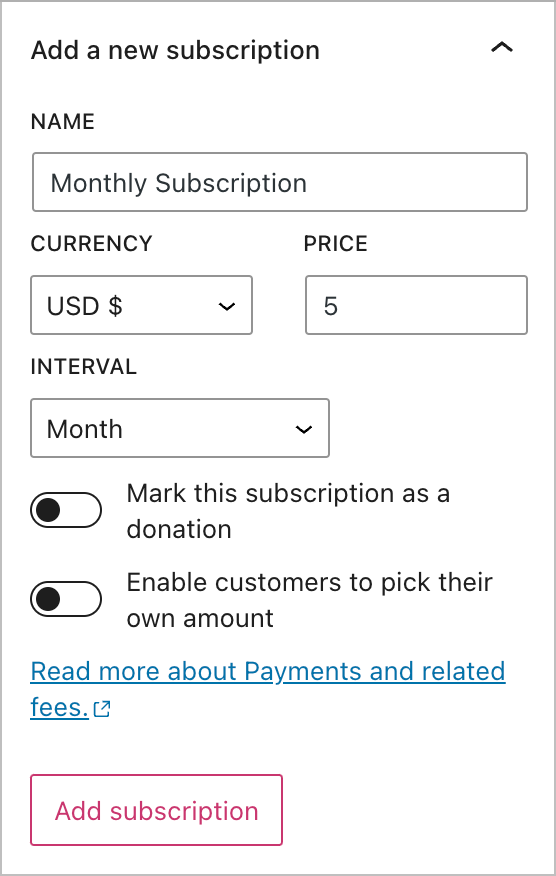
Araçlar → Para kazanın bölümüne giderek aboneliklerinizi yönetebilir, aboneleri görebilir ve sitenizin panosundan gelirinizi izleyebilirsiniz.
Birden fazla abonelik seviyesi ekleyebilirsiniz. Örneğin her biri için artan avantajlarla bronz, gümüş ve altın katmanlar ekleyebilirsiniz. Tek bir Ücretli İçerik blokunun yalnızca bir abonelik seçebileceğini unutmayın, bu nedenle her bir ödeme planı/abonelik seviyesi için bir tane olmak üzere bu senaryoda üç Ücretli İçerik bloku ekleyebilirsiniz.
💡
Bu bloğu kullanan işlemler vergileri veya gönderim bedelini hesaba katmaz ve yalnızca belirtilen tutarı alır. Vergileri veya gönderimi fiyata ek olarak almak istiyorsanız bunu bloku ayarlarken işlem tutarına dahil edebilirsiniz.
Ardından “Abone Görünümü” sekmesine tıklayın. Abonelerinizin ödeme yaptığı içeriği ekleyeceğiniz yer burasıdır. Metin, görsel ve diğer içerikleri yerleştirebilirsiniz.
Yalnızca ücretli abonelerden görülebilmesi için özel içeriğinizin “Abone Görünümü” altında iç içe olduğundan emin olun. İçeriğinizin doğru yerde olduğundan emin olmanın kullanışlı bir yolu Liste Görünümünü kullanmaktır. İçerik, bu ekran görüntüsünde gösterildiği gibi “Abone Görünümü” altında iç içe yerleştirilmelidir:

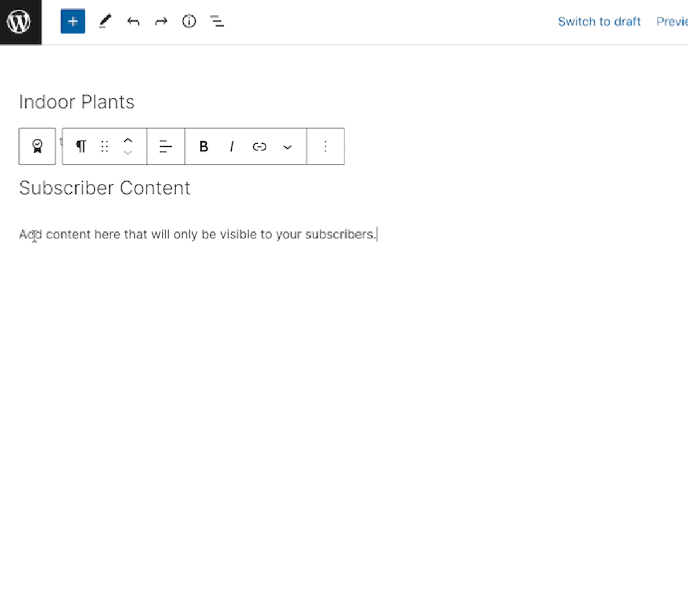
Ardından “Misafir Görünümü” sekmesine tıklayın. Aboneliğe erişimi olmayan ziyaretçiler bu içeriği görür. Ücretli içeriğinizin bir tanıtımını sergilemek ve abone olmanın faydalarını açıklamak için bu alanı kullanabilirsiniz.
Bu görünüm henüz abone olmayan herkes tarafından görülebilir. Bir ziyaretçi ödeme yapan müşteri haline geldiğinde artık bu görünümü görmez.

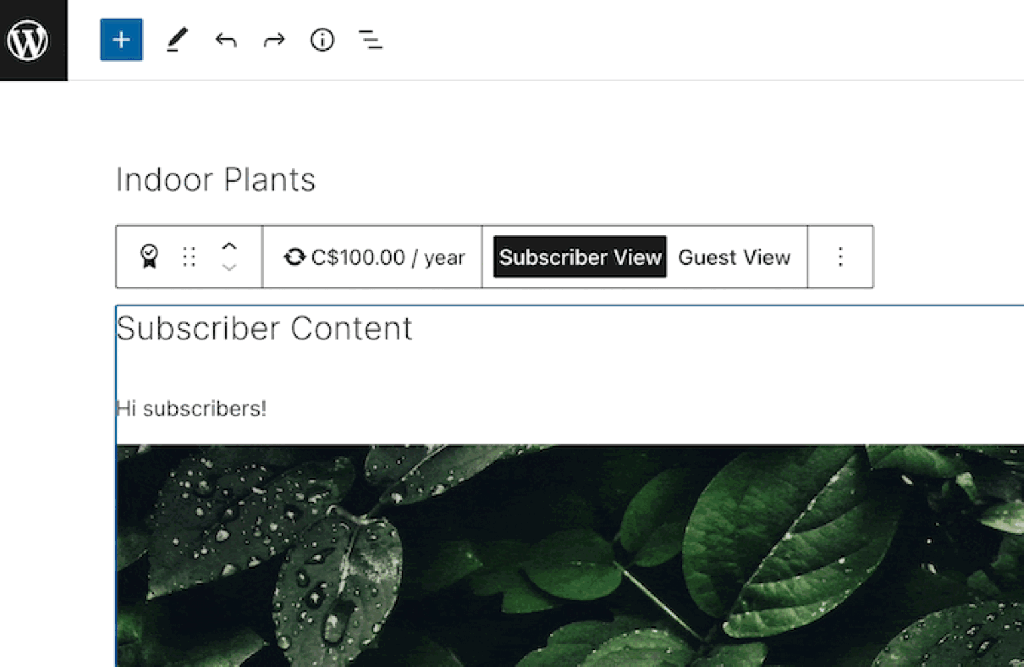
İçeriğiniz kullanıma hazır olduğunda gönderiyi veya sayfayı yayımlayın. Site sahibi olarak, sitenizde yalnızca abonelere özel içeriği görürsünüz. Gönderi veya sayfanın abone olmayanlara nasıl göründüğünü öğrenmek için gizli bir tarayıcı penceresi kullanarak sayfayı ziyaret edin.
Araçlar → Para kazanın → Ödeme Alın bölümünü ziyaret ederek aboneliklerinizi ve abonelerinizi yönetebilirsiniz. Daha fazla bilgi edinmek için Ödemeler Yönetimi kılavuzumuzu ziyaret edin.
| WordPress.com Paketi | İlgili Ücretler |
|---|---|
| WordPress.com Pro | %2 |
| WordPress.com Başlangıç | %3 |
| WordPress.com e-Ticaret (Eski) | 0 |
| WordPress.com Business (Eski) | %2 |
| WordPress.com Premium (Eski) | %4 |
| WordPress.com Kişisel (Eski) | %8 |
| WordPress.com ücretsiz | Özellik Kullanılamaz |
| Jetpack Paketi | İlgili Ücretler |
|---|---|
| Güvenli ve Eksiksiz | %2 |
| Günlük Security | %4 |
| Jetpack ücretsiz | Özellik Kullanılamaz |
Yukarıda listelenen ücretlere ek olarak, Stripe hesabınıza yapılan her ödeme için Stripe tarafından %2,9 + 0,30 ABD doları ücret alınır. ABD’de değil misiniz? Stripe ücretlerini kendi para biriminizde kontrol edin.
Bu sistem, minimum ön yatırımla Ödeme olanakları sunmanızı sağlar. Daha fazla abone topladıkça, daha fazla gelir elde etmek için daha yüksek bir pakete geçmek mantıklı olabilir.
WordPress.com veya Jetpack paketinizin süresi dolarsa, paketinizle ilişkili ücretin %10’a yükseleceğini unutmayın. Stripe ücreti ise etkilenmeyecektir.
İmleç Ücretli İçerik blokundan ayrılırsa Görünüm seçicisi gizlenebilir. Ücretli İçerik blokuna tıklandığında seçenek geri gelerek “Abone görünümü”nü veya “Misafir Görünümü”nü seçmenize olanak tanır. Blokun uygun kısmını seçmek için Liste Görünümünü de kullanabilirsiniz.
Abone ol düğmesi değil de yalnızca Oturum Aç düğmesi görünüyorsa, blokun araç çubuğundan bir abonelik seçtiğinizden emin olun.
Yalnızca ücretli aboneler, Ücretli İçerik blokunun Abone Görünümüne yerleştirdiğiniz içeriği görüntüleyebilir. Sitenize başka yöneticiler veya düzenleyiciler eklediyseniz sitedeki içeriği düzenleyebildiklerinden dolayı abonelikleri olmadan ücretli içeriğe erişebileceklerini unutmayın.
Şu anda yalnızca HTML içeriği engellendi. Abone olmayanlar bilinen bir doğrudan bağlantı içeren dosyalara, videolara veya görsellere erişebilirler.
Hayır. Abonelerin kimliği WordPress.com ile doğrulanır ve site sahipleri, Araçlar → Para kazanın → Ödeme Alın bölümünden abonelerin listesini görebilir ve dışa aktarabilir.
Eklenti özellikli bir siteniz varsa, Ücretli İçerik blokunun beklendiği gibi çalışması için WordPress.com Güvenli Oturum Açma (SSO) özelliğinin etkinleştirilmesi gerekir.
Bu ayara Ayarlar → Güvenlik altından erişebilirsiniz. “Kullanıcıların WordPress.com hesaplarını kullanarak bu sitede oturum açmasına izin ver” ayarı açık olmalıdır.
